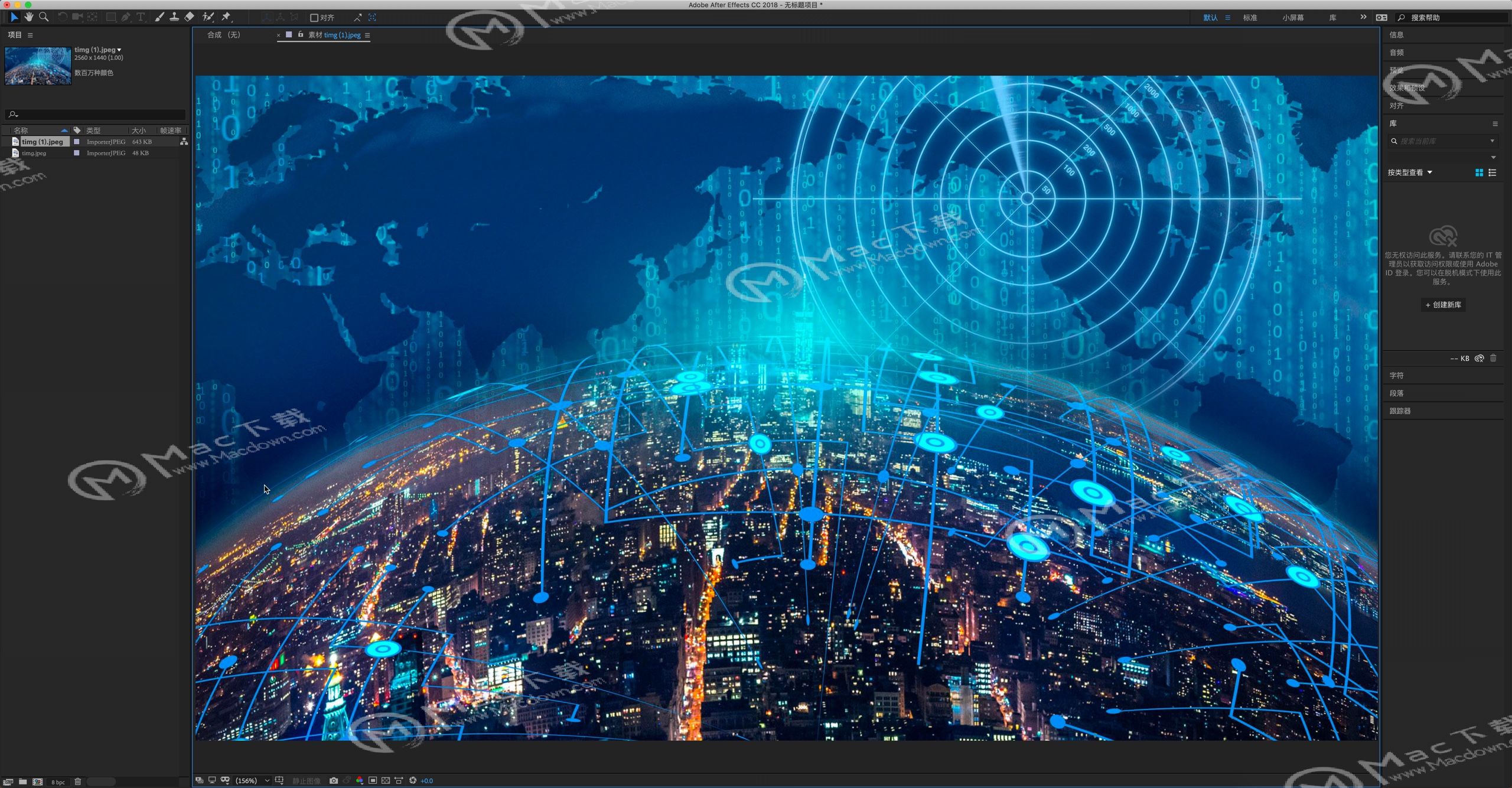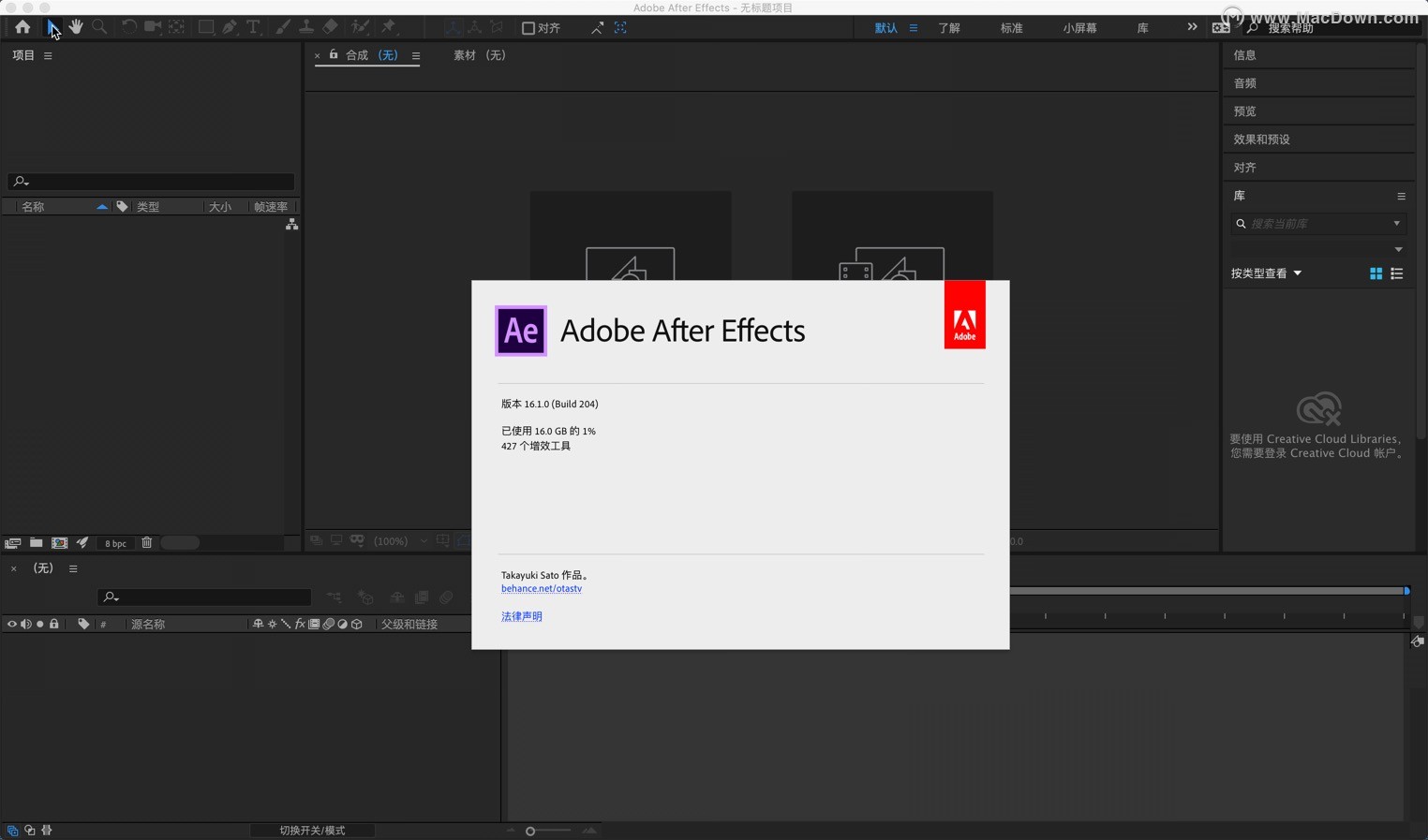Adobe After Effects简称“AE”是Adobe公司推出的一款图形视频处理软件,适用于从事设计和视频特技的机构,包括电视台、动画制作公司、个人后期制作工作室以及多媒体工作室,属于层类型后期软件。
一提到AE,很多同学就退却了,但是AE在未来会是设计师必备的技能,会使用AE很加分,会使自己更加有竞争力。
接下来小编带着大家学习AE中的一个小知识点,如下图中的3个超级常见的加载刷新GIF,接下来我们围绕这三个GIF,挑选第三个讲一下。

准备工作
1. 打开AE新建项目,新建合成:
2. 弹出窗口中设置如下:
如果新建完毕出现透明画布,只需来回点击切换箭头所指按钮即可
正在开始
1、 我们首先来观察,这个GIF中涉及到了什么知识点。同时也给了解AE的同学开一个快车道,说不定看完这段话就有灵感来了,直接动手了,如果不懂请阅读完文章。
① 形状工具画圆,选择描边,选择喜欢的颜色;
② 在本图层点击三角下拉选项中找到“添加”按钮点击并选择“修剪路径”这时“修剪路径”就会多出几个选项,我们需要关注“开始和结束”两个选项,拖动选项后的百分比,你画的圆就会出现缺口或者其他情况;
③ 只有开始和结束还不够,我们需要让圆出现缺口的同时旋转效果会更好;
④ 丰富细节,可以选择是否让圆的端点处变化为圆角,或者给圆上个渐变色。
2.、选择椭圆工具画圆,大小合适即可,描边的粗细合适即可,颜色选择自己喜欢的(给一个参考色值#238FFF)。圆居中画布。
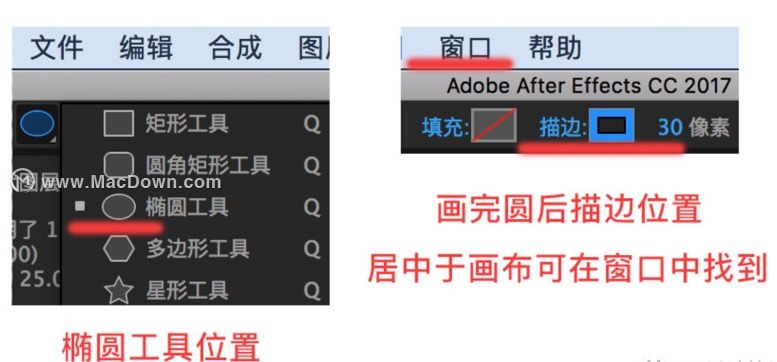
调整后如图:
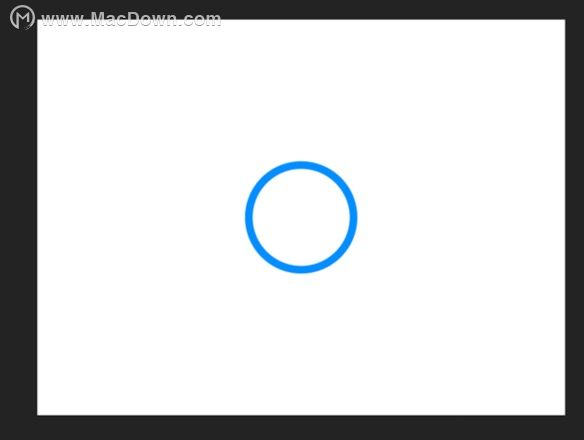
3、选择添加-修剪路径。本图层下就会出现“修剪路径”选项,修剪路径下我们使用“结束”选项即可。
① 将时间轴拖动到第一帧并点击“结束”选项前的秒表打帧,“结束”选项后百分比0%;
AI教程:如何在Adobe Illustrator中创建情人节的小猪插图
在本教程中,我们将完成为情人节创建可爱插图的过程。我们将创造一个可爱的仔猪天使角色,以后你甚至可以变成另一种动物。我们将使用基本形状并应用各种效果进行修改。最后,我们将有一个甜蜜的插图,你可以发送给你
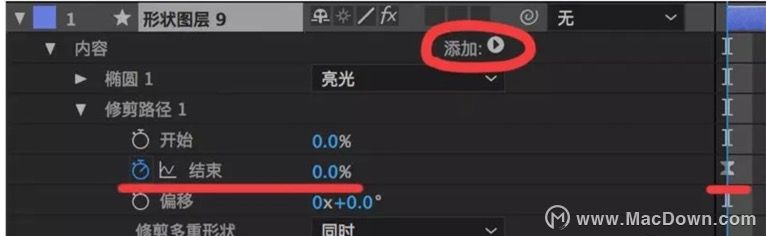
② 拖动时间轴到19帧,“结束”选项后百分比变化为50%(输入50%即可自动打帧);

③ 拖动时间轴到1秒零8帧,“结束”选项后百分比变化为0%;
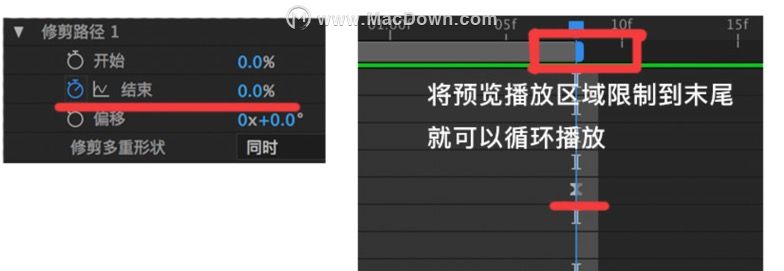
④ 将三个锚点转化为缓动曲线(上图为了方便已转化为缓动曲线的锚点)方法是选中所有锚点PC电脑摁F9即可,Mac摁F9不管用,只能右键关键帧辅助-缓动(需要鼠标浮动在锚点上才可以)。
需要的话可以将线段端点设置为圆的。
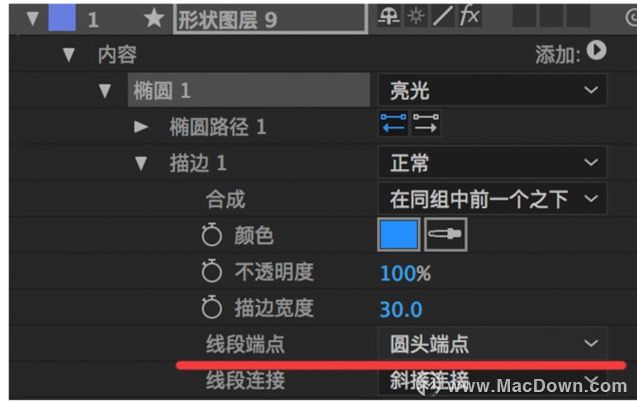
这时候播放效果不出意外是这样的
4、最后一步我们为圆加上旋转,旋转快捷键R,在旋转第一帧点击秒表,时间轴拖动到1秒零8帧旋转两圈即可。
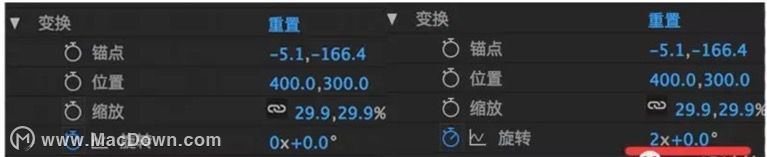
最后呢我们可以为细心制作的GIF加一个漂亮的渐变。效果-生成-梯度渐变。这时应该是这样的。
 以上就是小编为大家带来的AE教程:如何使用Ae CC加载动画。还有更多详细、实用的功能以及相关软件Ae和其他Mac软件获取,大家快来Macdown.com自行探索一番吧。
以上就是小编为大家带来的AE教程:如何使用Ae CC加载动画。还有更多详细、实用的功能以及相关软件Ae和其他Mac软件获取,大家快来Macdown.com自行探索一番吧。
ps教程:如何在Photoshop中创建有趣的巨型狗照片操作
如果狗和房子一样大怎么办?你不需要再怀疑了,因为我们可以用Photoshop的魔力将这个愿景变为现实!让我们带着我们的哥斯拉狗在城里散步,看看会发生什么。我保证在这个过程中不会有任何动物受到伤害!